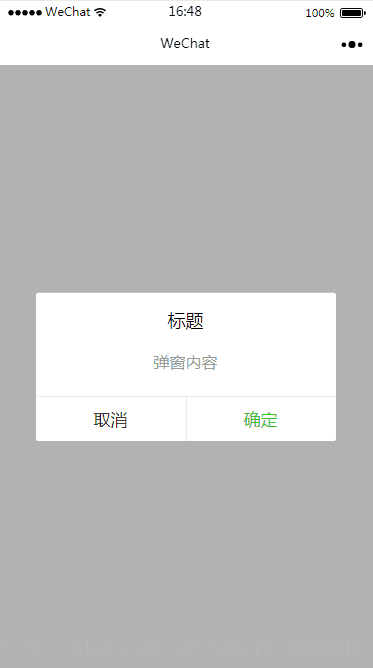手把手教你實現微信小程式中的自定義元件
前言
之前做小程式開發的時候,對於開發來說比較頭疼的莫過於自定義元件了,當時官方對這方面的文件也只是寥寥幾句,一筆帶過而已,所以寫起來真的是非常非常痛苦!!
好在微信小程式的庫從 1.6.3 開始,官方對於自定義元件這一塊有了比較大的變動,首先比較明顯的感覺就是文件比以前全多了,有木有!(小程式文件),現在小程式支援簡潔的元件化程式設計,可以將頁面內的功能模組抽象成自定義元件,以便在不同的頁面中複用,提高自己程式碼的可讀性,降低自己維護程式碼的成本!
本篇文章就是手把手教你實現小程式中自定義元件,坐穩啦~
具體實現
要做自定義元件,我們先定一個小目標,比如說我們在小程式中實現一下 WEUI 中的彈窗元件,基本效果圖如下。
Step1
我們初始化一個小程式(本示例基礎版本庫為 1.7 ),刪掉裡面的示例程式碼,並新建一個 components 資料夾,用於存放我們以後開發中的所用元件,今天我們的目的是實現一個 彈框 元件,因此,我們在 components 元件中新建一個 Dialog 資料夾來存放我們的彈窗元件,在 Dialog 下右擊新建 Component 並命名為 dialog 後,會生成對應的 json wxml wxss js 4個檔案,也就是一個自定義元件的組成部分,此時你的專案結構應該如下圖所示:
Step2
元件初始化工作準備完成,接下來就是元件的相關配置,首先我們需要宣告自定義元件,也就是將 dialog.json 中 component 欄位設為 true :
{
"component": true, // 自定義元件宣告
"usingComponents": {} // 可選項,用於引用別的元件
}
其次,我們需要在 dialog.wxml 檔案中編寫彈窗元件模版,在 dialog.wxss 檔案中加入彈窗元件樣式,它們的寫法與頁面的寫法類似,我就不贅述,直接貼程式碼啦~
dialog.wxml 檔案如下:
<!--components/Dialog/dialog.wxml-->
<view class='wx_dialog_container' hidden="{{!isShow}}">
<view class='wx-mask'></view>
<view class='wx-dialog'>
<view class='wx-dialog-title'>{{ title }}</view>
<view class='wx-dialog-content'>{{ content }}</view>
<view class='wx-dialog-footer'>
<view class='wx-dialog-btn' catchtap='_cancelEvent'>{{ cancelText }}</view>
<view class='wx-dialog-btn' catchtap='_confirmEvent'>{{ confirmText }}</view>
</view>
</view>
</view>
dialog.wxss 檔案如下
/* components/Dialog/dialog.wxss */
.wx-mask{
position: fixed;
z-index: 1000;
top: 0;
right: 0;
left: 0;
bottom: 0;
background: rgba(0, 0, 0, 0.3);
}
.wx-dialog{
position: fixed;
z-index: 5000;
width: 80%;
max-width: 600rpx;
top: 50%;
left: 50%;
-webkit-transform: translate(-50%, -50%);
transform: translate(-50%, -50%);
background-color: #FFFFFF;
text-align: center;
border-radius: 3px;
overflow: hidden;
}
.wx-dialog-title{
font-size: 18px;
padding: 15px 15px 5px;
}
.wx-dialog-content{
padding: 15px 15px 5px;
min-height: 40px;
font-size: 16px;
line-height: 1.3;
word-wrap: break-word;
word-break: break-all;
color: #999999;
}
.wx-dialog-footer{
display: flex;
align-items: center;
position: relative;
line-height: 45px;
font-size: 17px;
}
.wx-dialog-footer::before{
content: '';
position: absolute;
left: 0;
top: 0;
right: 0;
height: 1px;
border-top: 1px solid #D5D5D6;
color: #D5D5D6;
-webkit-transform-origin: 0 0;
transform-origin: 0 0;
-webkit-transform: scaleY(0.5);
transform: scaleY(0.5);
}
.wx-dialog-btn{
display: block;
-webkit-flex: 1;
flex: 1;
-webkit-tap-highlight-color: rgba(0, 0, 0, 0);
position: relative;
}
.wx-dialog-footer .wx-dialog-btn:nth-of-type(1){
color: #353535;
}
.wx-dialog-footer .wx-dialog-btn:nth-of-type(2){
color: #3CC51F;
}
.wx-dialog-footer .wx-dialog-btn:nth-of-type(2):after{
content: " ";
position: absolute;
left: 0;
top: 0;
width: 1px;
bottom: 0;
border-left: 1px solid #D5D5D6;
color: #D5D5D6;
-webkit-transform-origin: 0 0;
transform-origin: 0 0;
-webkit-transform: scaleX(0.5);
transform: scaleX(0.5);
}
step3
元件的結構和樣式都有了,還缺少什麼呢,沒錯,還缺 js , 眼睛比較犀利的同學,可能已經發現了我們在 dialog.wxml 檔案中的會有一些比如 {{ isShow }} 、{{ title }} 這樣的模版變數,還定義了 _cancelEvent 和 _confirmEvent 兩個方法,其具體實現就是在 dialog.js 中。
dialog.js 是自定義元件的構造器,是使用小程式中 Component 構造器生成的,呼叫 Component 構造器時可以用來指定自定義元件的屬性、資料、方法等,具體的細節可以參考一下官方的文件
下面我通過程式碼註釋解釋一下構造器中的一些屬性的使用:
// components/Dialog/dialog.js
Component({
options: {
multipleSlots: true // 在元件定義時的選項中啟用多slot支援
},
/**
* 元件的屬性列表
* 用於元件自定義設定
*/
properties: {
// 彈窗標題
title: { // 屬性名
type: String,
// 型別(必填),目前接受的型別包括:String, Number, Boolean, Object, Array, null(表示任意型別)
value: '標題' // 屬性初始值(可選),如果未指定則會根據型別選擇一個
},
// 彈窗內容
content: {
type: String,
value: '彈窗內容'
},
// 彈窗取消按鈕文字
cancelText: {
type: String,
value: '取消'
},
// 彈窗確認按鈕文字
confirmText: {
type: String,
value: '確定'
}
},
/**
* 私有資料,元件的初始資料
* 可用於模版渲染
*/
data: {
// 彈窗顯示控制
isShow: false
},
/**
* 元件的方法列表
* 更新屬性和資料的方法與更新頁面資料的方法類似
*/
methods: {
/*
* 公有方法
*/
//隱藏彈框
hideDialog() {
this.setData({
isShow: !this.data.isShow
})
},
//展示彈框
showDialog() {
this.setData({
isShow: !this.data.isShow
})
},
/*
* 內部私有方法建議以下劃線開頭
* triggerEvent 用於觸發事件
*/
_cancelEvent() {
//觸發取消回撥
this.triggerEvent("cancelEvent")
},
_confirmEvent() {
//觸發成功回撥
this.triggerEvent("confirmEvent");
}
}
})
step4
截至目前為止,你應該完成了一個自定義彈窗元件的大部分,可是你儲存後並沒有發現任何變化,因為我們還需要在 index.wxml 檔案中引入它!
首先需要在 index.json 中引入元件:
{
"usingComponents": {
"dialog": "/components/Dialog/dialog"
}
}
然後我們在 index.wxml 中引入它,並增加我們自定義的一些值,如下
<!--index.wxml-->
<view class="container">
<dialog id='dialog'
title='我是標題'
content='恭喜你,學會了小程式元件'
cancelText='知道了'
confirm='謝謝你'
bind:cancelEvent="_cancelEvent"
bind:confirmEvent="_confirmEvent">
</dialog>
<button type="primary" bindtap="showDialog"> ClickMe! </button>
</view>
嗯哪,還差最後一步,index.js 配置,沒錯,這個也很簡單,我就複製貼上了
//index.js
//獲取應用例項
const app = getApp()
Page({
/**
* 生命週期函式--監聽頁面初次渲染完成
*/
onReady: function () {
//獲得dialog元件
this.dialog = this.selectComponent("#dialog");
},
showDialog(){
this.dialog.showDialog();
},
//取消事件
_cancelEvent(){
console.log('你點選了取消');
this.dialog.hideDialog();
},
//確認事件
_confirmEvent(){
console.log('你點選了確定');
this.dialog.hideDialog();
}
})
到此!大功告成!
點選取消或者確定按鈕的話,我們在事件中設定了彈窗會關閉,並會打印出相應的資訊,具體點選完應該怎麼做,就看你們自己發揮了,我只能幫你到這裡了~
總結
現在,你已經基本掌握了小程式中的自定義元件開發技巧,怎麼樣,是不是很棒,應該給自己點個贊,打個call。
總體來說,小程式推出自定義元件後,感覺方便了很多,還沒有 get 的小夥伴們,趕緊學習學習,以後多用元件化開發,就不會那麼難受了,加油哦~
git地址:https://github.com/Chris-wei/wx-component/
原文地址:https://www.jianshu.com/p/8a2a730d9e60